Facebook prevede una funzionalità di blocco che ci consente di impedire ai contatti sgraditi di visualizzare il nostro profilo, i contenuti che inseriamo o di mandarci messaggi. Vediamo allora come bloccare qualcuno su Facebook tramite PC (via web) o da app per Android, e quali conseguenze comporti
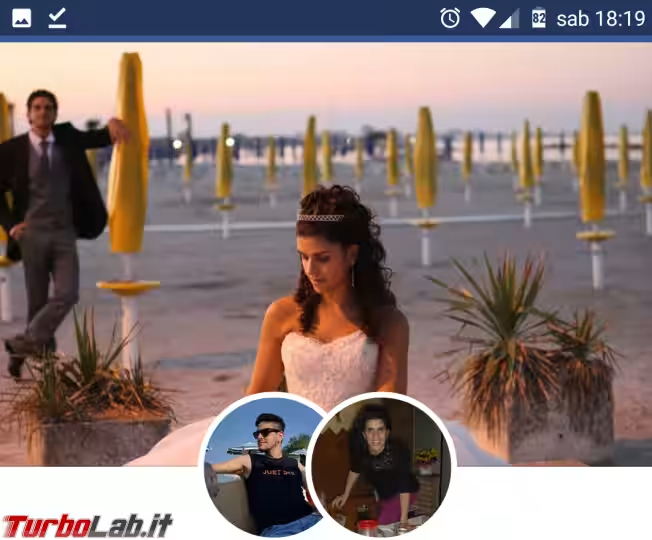
Le persone da noi bloccate su Facebook non ricevono alcuni tipo di avviso o notifica. Se però tenteranno di inviarci un messaggio privato o visiteranno il nostro profilo, riceveranno un errore generico simile a Contenuto non disponibile. Leggendo la guida in linea sarà per loro facile scoprire il motivo: le abbiamo bloccate! siate consci di questa circostanza prima di agire, o potreste trovarvi in situazioni imbarazzanti.
Passo 1: Aprire il profilo della persona da bloccare
Per prima cosa, cerchiamo la persona che desideriamo bloccare su Facebook e visitiamo il suo profilo.
Potete farlo con tranquillità: l'utente in questione non avrà modo di sapere che avete guardato la sua pagina.
Passo 2: Selezionare Blocca
Selezionate ora l'icona ... sulla destra. Dal menu aperto, procedere con Blocca
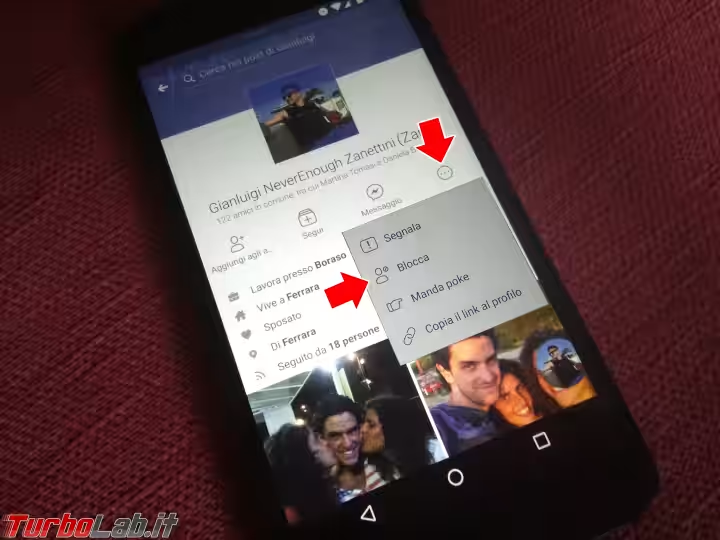
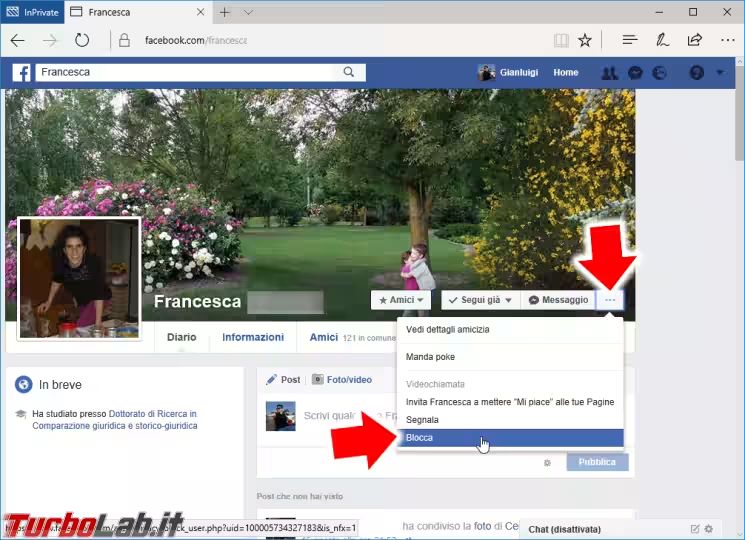
Passo 3: Confermare
Facebook mostra ora una schermata di conferma nella quale si riassumono le conseguenza del blocco:
Il contatto bloccato non potrà più:
- Vedere cosa pubblichi sul tuo diario
- Taggarti
- Invitarti a gruppi o eventi
- Avviare una conservazione con te
- Aggiungerti agli amici (se già sussiste l'amicizia, verrà rimossa)
Selezionare BLOCCA oppure CONFERMA per rendere effettivo il blocco
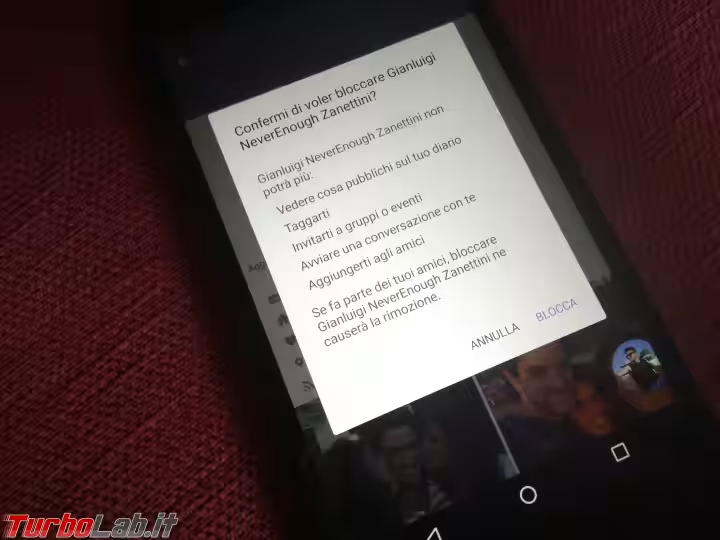
Bloccare su Facebook: quali conseguenze?
Una volta aver bloccato una persona su Facebook, l'utente in questione non potrà più visualizzare i contenuti da noi inseriti. In caso cercasse di aprire la nostra pagina personale, riceverà un messaggio di errore generico: Contenuto non disponibile
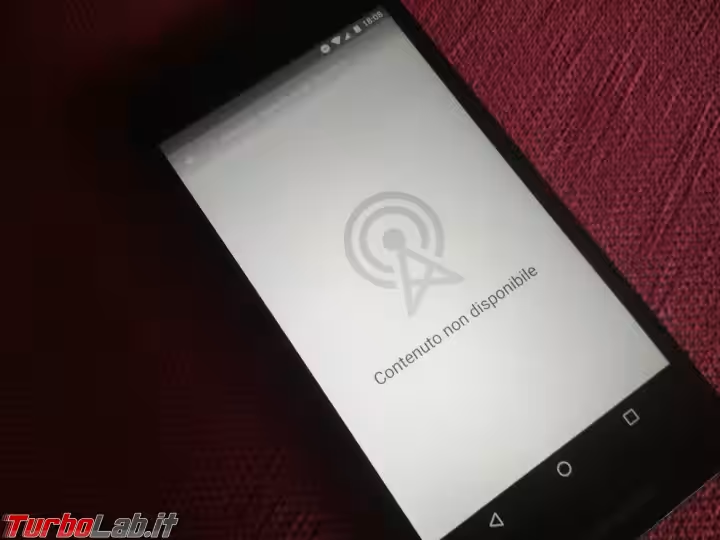
Anche i tentativi di inviarci messaggi privati sono bloccati. L'utente che abbiamo bloccato riceve il messaggio di errore Non puoi rispondere a questa conversazione
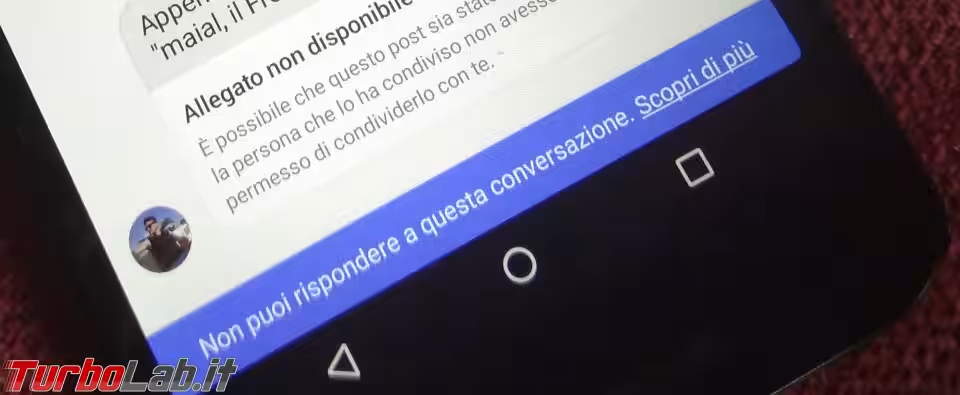
Come gradevole effetto non esplicitamente citato, nemmeno noi vederemo più i vari messaggi e commenti inseriti dal contatto bloccato.
Come annullare il blocco
Per sbloccare una persona precedentemente bloccata su Facebook, procediamo in questo modo.
Da PC:
-
cliccare qui per aprire la pagina di gestione blocchi (in alternativa: cliccare sul simbolo
▼in alto a destra, scegliereImpostazioni, dalla colonna di sinistra, scegliereBlocco) - dalla sezione
Blocco di utenti, cliccare sul linkSbloccain corrispondenza all'utente che desideriamo sbloccare - confermare ripetutamente per rendere effettivo lo sblocco
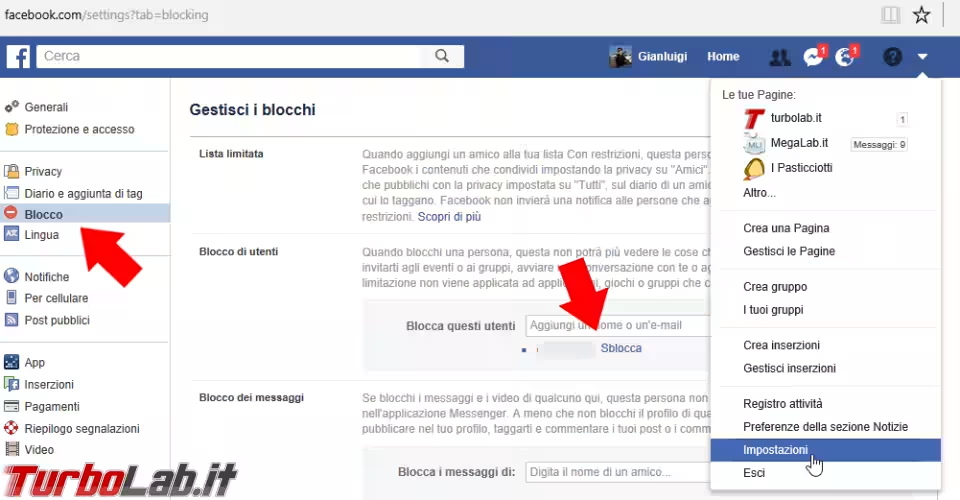
Dall'app per Android:
- Toccare l'icona raffigurante l'elenco puntato (l'ultima della barra in alto, a destra)
- Scorrere fino in fondo e toccare
Collegamenti rapidi alla privacy - Toccare
Qualcuno mi infastidisce - Toccare
Utenti bloccati - Azionare il pulsante
Sbloccain corrispondenza all'utente che desideriamo sbloccare
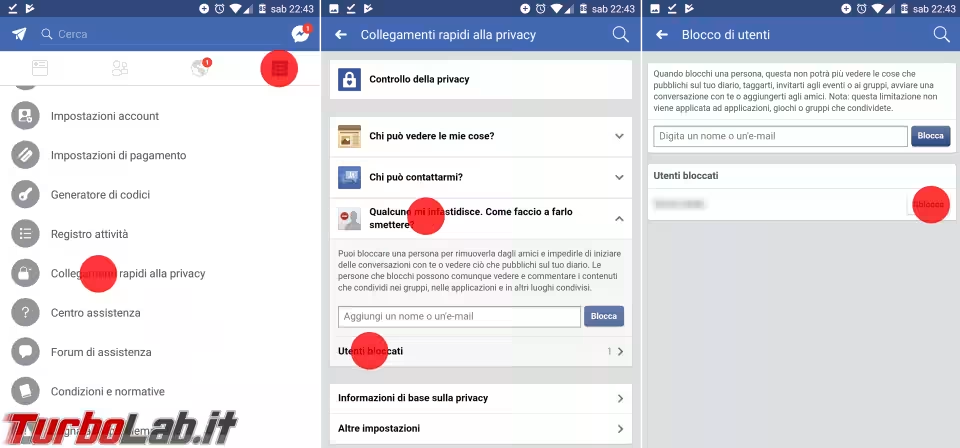
Conclusioni
In questa guida abbiamo visto come bloccare una persona su Facebook. In linea di massima, la funzionalità è efficace nell'evitare che certi utenti ci infastidiscano o ci spiino sul social network.
È comunque bene evidenziare un paragrafo presente nella pagina di supporto: Qualcuno che hai bloccato potrebbe ancora vedere ad esempio i "Mi piace" o i commenti sui post di qualcun altro o le condivisioni di contenuti in un gruppo di cui fate parte entrambi.
Ricordate inoltre che, semplicemente chiedendo in prestito il telefono o il PC di un'altra persona che abbiamo aggiunto fra gli Amici, lo scocciatore potrà visualizzare indisturbato tutto quanto.
I più perseveranti potrebbero persino registrare un nuovo account sotto falso nome e chiederci l'amicizia dal nuovo profilo.
Prudenza, insomma: bloccare una persona su Facebook "funziona" solo in senso strettamente tecnico, ma il meccanismo è facilmente aggirabile anche da chi non abbia alcuna competenza specifica.


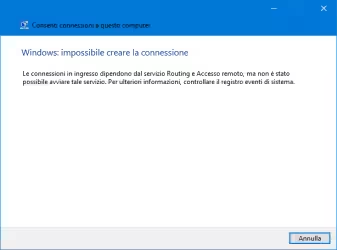




![[guida] Come aggiornare a Proxmox 9.1 senza perdere dati (metodo sicuro e ufficiale, video) (aggiornato: dicembre 2025)](https://turbolab.it/immagini/reg/6/come-aggiornare-proxmox-26248.avif)